Ku deddeji kombayutarka gaagaaban 5 daqiiqo gudahood!
Wax walba waxaa lagu sameeyaa maalmahan kombayutarka ha ahaato dukaameysi, la tashi, helida qofka aad isqabtaan, maaweelada, iwm Laakiin maxaa dhacaya marka kombuyuutarku uu gaabis noqdo? Hagaag(Well) , aniga ma jirto wax ka niyad jabsan kombuyuutar gaabis ah! Laakiin sidoo kale miyaad la yaabban tahay sababta ay tani u dhacayso, tan iyo dhowr maalmood ka hor wax walba si fiican ayey u shaqeynayeen, ka dib sidee kumbuyuutarkaagu u noqday mid gaabis ah? Kumbuyuutarku waxay u muuqdaan inay noqdaan kuwo gaabis ah oo waqtigu socdo, markaa haddii PC-gaagu uu jiro 3-4 sano markaas waxaad haysataa cilad badan oo aad ku sameyso si aad u dedejiso PC-gaaga.

Laakin hadii aad haysato PC cusub oo ay wakhti badan ku qaadanayso in aad qabato hawlo fudud sida furitaanka faylka notepad-ka ama dukumeentiga Word markaas waxa jira khalad aad u wayn Haddii aad la kulanto arrintan markaa hubaal waxay saamayn doontaa wax soo saarkaaga shaqaduna wax badan ayay carqaladayn doontaa. Maxaa dhacaya marka aad degdegsan tahay oo aad u baahan tahay inaad nuqul ka sameyso qaar ka mid ah faylalka ama dukumentiyada? Maadaama kombuyuutarku aad u gaabis yahay, waxay qaadan doontaa weligeed inaad nuqul ka sameyso faylasha waxayna si cad u keeni doontaa niyad jab iyo xanaaq.
Waa maxay sababta uu kumbuyuutarkaygu u gaabis yahay?
Hadda waxaa jiri kara sababo badan oo ku saabsan kombuyutarka qunyar socodka ah, waxaanan isku dayi doonnaa intii karaankeenna ah inaan mid kasta oo iyaga ka mid ah halkan ku soo darno:
- Hard Drive -ku wuu fashilmay ama wuu buuxsamay.
- Waxaa jira barnaamijyo aad u badan.
- Wakhtiga browserka badan ayaa furan
- Barnaamijyo badan ayaa gadaal ka socda kombiyuutarkaaga.
- Virus ama malware dhibaato.
- Kumbiyuutarkaagu waxa uu ku shaqaynayaa qaab koronto yar.
- Qaar ka mid ah software culus oo u baahan awood farsamayn badan ayaa shaqaynaya.
- Qalabkaaga sida CPU , Motherboard , RAM , iwm waxa ku daboolan boodh.
- Waxaa laga yaabaa inaad haysato RAM yar si aad nidaamkaaga ugu shaqeyso.
- Daaqadaha ma cusba.
- Kumbuyuutarkaaga aad buu u duqoobay.
Hadda kuwani waa qaar ka mid ah sababaha uu kombuyuutarku u noqon karo mid gaabis ah muddo wakhti ah. Haddii aad la kulantid arrintan oo aad la xiriiri karto sabab gaar ah markaa ha ka welwelin sida ku jirta hagahan waxaan ka wada hadli doonaa dhammaan hababka kala duwan ee cilad-baarista si loo hagaajiyo arrimaha kombuyuutarka gaabis ah.
11 Siyaabood Oo Aad Ku Dadajin Karto Kombayutarkaga Qunyar socodka Ah(11 Ways to Speed Up Your SLOW Computer)
Hubi inaad abuurto barta soo celinta(create a restore point) haddii ay wax qaldamaan.
Sidaad ogtahay ma jiro wax ka xanaaq badan kumbuyuutarka qunyar socodka ah. Haddaba, hoos waxaa ku qoran dhowr habab oo la isticmaalayo kombuyuutarka si tartiib tartiib ah u socda lagu hagaajin karo.
Habka 1: Dib u bilow Computer kaaga(Method 1: Restart Your Computer)
Kahor intaadan isku dayin talaabooyinka cilad-raadinta ee horumarsan, waxaa lagu talinayaa inaad isku daydo inaad dib u bilowdo kombiyuutarka marka hore. Inkasta oo ay u muuqato in tani aysan si dhab ah u hagaajin doonin dhibaatada lafteeda, laakiin marar badan dib-u-kicinta kombuyuutarka ayaa dhab ahaantii ka caawisay isticmaaleyaal badan inay ciladeeyaan arrinta.
Si aad dib ugu bilowdo kombayutarka raac talaabooyinka hoose:
1.Riix menu-ka Start(Start menu) ka dibna riix batoonka Power(Power button) -ka ee laga heli karo geeska bidix ee hoose.
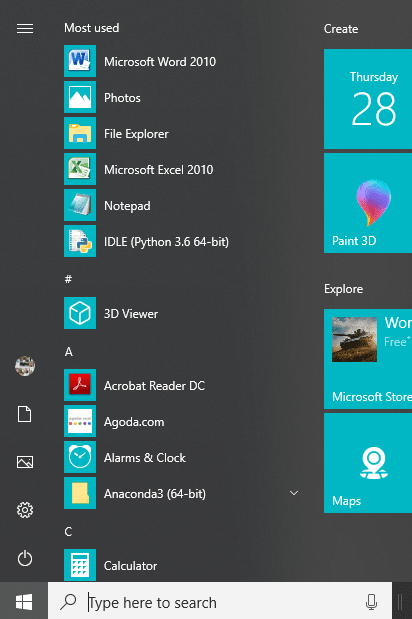
2.guji Restart kombayutarkaaga laftiisa ayaa dib u bilaabi doona.
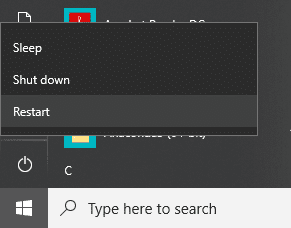
Ka dib marka uu kombayutarka dib u bilaabo, socodsii barnaamijyadii markii hore si gaabis ah u shaqaynayay oo hubi in mushkiladaada la xaliyay iyo in kale.
Habka 2: Uninstall Uninstall Programs( Method 2: Uninstall Unused Programs)
Marka aad iibsato kombiyuutar cusub, waxa uu la socdaa qaar ka mid ah software hore loo rakibay oo loo yaqaan bloatware. Kuwani waa nooca software ee aadan u baahnayn laakiin si aan loo baahnayn u qabsanaya meesha diskooga oo aad ka faa'iidaysato xusuusta iyo agabka nidaamkaaga. Qaar ka mid ah barnaamijyadan waxay ku shaqeeyaan gadaal adiga oo aan xitaa ka warqabin software-yadaas oo ugu dambeyntii hoos u dhigaya kombiyuutarkaaga. Haddaba, marka aad uninstall-ka ka saarto barnaamijyada ama software-ka waxaad hagaajin kartaa shaqada kombayutarkaga.
Si aad isaga saarto barnaamijyada aan la isticmaalin raac tillaabooyinka hoose:
1.Fur kontoroolka(control panel) adiga oo raadinaya adiga oo isticmaalaya bar raadinta Windows .

2.Hadda hoostiisa Control Panel guji Programs.

3.Under Programs guji Programs and features.

4.Under Programs and Features window, waxaad arki doontaa liiska dhammaan barnaamijyada lagu rakibay kombiyuutarkaaga.
5. Midig ku dhufo(Right-click) barnaamijyada aanad aqoonsanayn oo dooro Uninstall si aad uga saarto kombayutarkaga.

6.Sanduuqa digniinta digniinta ayaa soo muuqan doona isagoo weydiinaya haddii aad hubto inaad rabto inaad uninstall-ka ka saarto barnaamijkan. Guji (Click)Haa(Yes.) _

7.Tani waxay bilaabi doontaa uninstallation-ka barnaamijka gaarka ah oo marka la dhammeeyo, waxaa gabi ahaanba laga saari doonaa kombiyuutarkaaga.
8.Similarly, uninstall barnaamijyada kale ee aan la isticmaalin.
Marka dhammaan barnaamijyada aan la isticmaalin la raro, waxaa laga yaabaa inaad awood u yeelatid inaad dardar geliso Kumbuyuutarkaaga tartiib tartiib ah.(Speed up your SLOW Computer.)
Habka 3: Tirtir Faylasha Ku Meel Gaarka ah( Method 3: Delete Temporary Files)
Faylasha ku meel gaadhka(Temporary) ah waa faylalka ay apps-ku ku kaydiyaan kombayutarkaaga si ay macluumaadka qaar u hayaan si ku meel gaadh ah. Gudaha Windows 10 , waxaa jira faylal kale oo ku meel gaar ah oo la heli karo sida faylalka hadha ka dib markii la cusboonaysiiyay nidaamka qalliinka, warbixinta qaladka, iwm.
Marka aad furto wax kasta oo barnaamij ah kombayutarkaga, waxaa si toos ah kombayutarkaga loogu abuurayaa faylal ku meel gaadh ah, faylalkani waxa ay sii hayaan meel bannaan oo kombayutarkaga ah, sidaas awgeedna ay hoos u dhigaan kombayutarkaga. Markaa, adiga oo tirtiraya faylashan ku meel gaadhka ah(deleting these temporary files) ee ku kooban boosaska kombayutarka waxa aad hagaajin kartaa shaqada kombiyuutarkaaga.

Habka 4: Xiro Barnaamijyada Taariikhda( Method 4: Close Background Programs)
Nidaamka Operating System-ka ee Windows(Windows Operating System) waxa uu u ogolaanayaa apps iyo hababka qaarkood in ay gadaal ka socdaan, adiga oo aan xitaa taaban abka gabi ahaanba. Habka Operating(Operating System) Your ayaa tan u sameeya si loo horumariyo waxqabadka nidaamka. Waxaa jira apps badan oo noocan oo kale ah oo ay socdaan adiga oo aan ogayn. In kasta oo sifadan Windows-kaaga laga yaabo inay faa'iido badan leedahay, laakiin waxaa jiri kara barnaamijyo aadan runtii u baahnayn. Apps - (disabling such background apps)yadani(SLOW Computer) waxa ay fadhiyaan gadaal , iyaga oo cunaya dhammaan agabka qalabkaaga sida RAM , space disk, iwm Sidoo kale, Deminta abka hore waxay ku badbaadin karaan batari badan waxayna kor u qaadi kartaa xawaaraha nidaamkaaga. Tani waxay ku siinaysaa sabab kugu filan oo aad u joojin karto abka dambe.

Habka 5: Dami kordhinta ( Method 5: Disable )Browser- (Browser Extensions)ka aan loo baahnayn (Unnecessary )
Kordhiyadu waa muuqaal aad waxtar u leh Chrome si ay u kordhiso shaqadeeda laakiin waa inaad ogaataa in kordhintan ay qaadanayaan ilaha nidaamka inta ay ku socdaan gadaasha. Marka la soo koobo, inkastoo kordhinta gaarka ah aan la isticmaalin, waxay weli isticmaali doontaa ilaha nidaamkaaga. Markaa waa fikrad wanaagsan in aad meesha ka remove all the unwanted/junk Chrome extensions ee laga yaabo inaad hore u rakibtay. Waxayna shaqaynaysaa haddii aad kaliya curyaamiso kordhinta Chrome -ka ee aanad isticmaalayn, waxay badbaadinaysaa xusuusta RAM-ka ah ee aad u wayn(save huge RAM memory) , taas oo dedejin doonta kombuyuutarkaaga qunyar socodka ah(SLOW Computer) .
Haddii aad leedahay kordhin aan loo baahnayn ama aan la rabin oo aad u badan markaa waxay hoos u dhigi doontaa browserkaaga. Adigoo meesha ka saaraya ama joojinaya kordhinta aan la isticmaalin waxaad awoodi kartaa inaad hagaajiso arinta kumbuyuutarka oo gaabis ah:
1. Midig ku dhufo astaanta kordhinta(Right-click on the icon of the extension) aad rabto inaad ka saarto.(remove.)

2. Guji " Ka saar Chrome(Remove from Chrome) " ikhtiyaarka ah ee ka soo muuqda menu.

Ka dib marka la sameeyo tillaabooyinka kore, kordhinta la doortay ayaa laga saari doonaa Chrome .
Haddii sumadda kordhinta aad rabto inaad ka saarto aan laga helin barta ciwaanka Chrome -ka, markaa waxaad u baahan tahay inaad ka dhex raadiso kordhinta liiska kordhinta la rakibay:
1. Guji summada saddexda dhibcood(three dots icon) ee laga heli karo dhinaca midig ee sare ee Chrome -ka .

2.guji Tools More( More Tools) ka menu in kor u furmay.

3.Under qalabyo badan, guji Extensions.

4.Hadda waxa ay furi doontaa bog muujinaya dhammaan kordhinta aad hadda rakibtay.( show all your currently installed extensions.)

5.Hadda dami dhammaan kordhinta aan la rabin adiga oo damiya beddelka ( turning off the toggle ) la xiriira kordhinta kasta.

6.Next, tirtir kuwa kordhinta aan la isticmaalin adigoo gujinaya badhanka saar.(Remove button.)
7. Samee tallaabo isku mid ah dhammaan kordhinta aad rabto inaad ka saarto ama gabto.
Ka dib markaad meesha ka saarto ama aad gabto qaar ka mid ah kordhinta, waxaad rajayn kartaa inaad aragto waxoogaa horumar ah oo ku yimid xawaaraha kombayutarkaaga. (improvement in the speed of your computer. )
Habka 6: Jooji Barnaamijyada Bilowga(Method 6: Disable Startup Programs)
Waxaa suurtogal ah in kombayutarkaagu uu gaabis u socdo sababtoo ah barnaamijyada bilawga ah ee aan daruuriga ahayn. Sidaa darteed, haddii nidaamkaagu uu ku shubanayo barnaamijyo badan markaa waxay kordhinaysaa wakhtiga bootinta ee bilowgaaga iyo barnaamijyadan Startup -ka ayaa hoos u dhigaya nidaamkaaga dhammaan barnaamijyada aan la rabin waxay u baahan yihiin in la joojiyo. Markaa, adiga oo joojiya barnaamijyada bilowga ama barnaamijyada(disabling startup apps or programs) waxaad xallin kartaa dhibaatadaada. Marka aad curyaamiso barnaamijyada bilowga(Startup) ah waxa laga yaabaa in aad dardar geliso kumbiyuutarkaga qunyar socodka ah(SLOW Computer) .

Habka 7: Cusbooneysii Darawalada Daaqadaha iyo Qalabka( Method 7: Update Windows and Device Drivers)
Waxaa suurtogal ah in kombayutarkaagu uu si tartiib tartiib ah u socdo sababtoo ah nidaamka hawlgalka oo aan casri ahayn ama qaar ka mid ah darawalada ayaa duugoobay ama maqan. Waa mid ka mid ah sababaha ugu muhiimsan ee inta badan arrimaha ay la kulmaan isticmaalayaasha Windows . Haddaba, adiga oo cusboonaysiiya Windows OS iyo darawallada waxa aad si fudud u dedejin kartaa kombayutarkaga SLOW.( speed up your SLOW computer.)
Si aad u cusboonaysiiso Windows 10 , raac tillaabooyinka soo socda:
1.Riix Windows Key + I si aad u furto Settings kadibna guji Update & Security.

2. From dhanka bidix-hand, menu guji Windows Update.
3.Hadda dhagsii badhanka " Check for updates " si aad u hubiso wixii cusbooneed ee jira.

4.Haddii wax cusub la sugayo ka dibna ku dhufo Download & Install updates.

Marka cusboonaysiinta la soo dejiyo, ku rakib iyaga Windows-kaagu wuxuu noqon doonaa mid cusub.
Mararka qaarkood cusboonaysiinta Windows kuma filna oo waxaad sidoo kale u baahan tahay inaad cusboonaysiiso darawalada qalabka(update the device drivers) si aad u xalliso wixii dhibaato ah ee ku saabsan kombiyuutarkaaga. Dareewalada qalabku(Device) waa software-heer-nidaamka lagama maarmaanka u ah abuurista xidhiidhka ka dhexeeya qalabka ku xidhan nidaamka iyo nidaamka qalliinka ee aad ku isticmaalayso kombayutarkaga.

Waxaa jira xaalado marka aad u baahan tahay inaad cusboonaysiiso darawalada aaladaha Windows 10(update device drivers on Windows 10) si aad si sax ah ugu shaqeyso ama aad u ilaaliso iswaafajinta. Sidoo kale, cusbooneysiintu waa muhiim sababtoo ah waxay ka kooban yihiin balastar iyo hagaajin kutaanno kuwaas oo ugu dambeyntii xallin kara kombuyuutarkaaga arrin gaabis ah.
Habka 8: Kordhi nidaamka xusuusta Virtual( Method 8: Increase System Virtual Memory)
Sidaad ogtahay in dhammaan barnaamijyada aan wadno ay isticmaalaan RAM ( Random Access Memory ); laakiin marka ay yaraato booska RAM ee barnaamijkaagu ku shaqayn karo, Windows wakhtigaas waxa ay u rartay barnaamijyadii loogu talo galay in lagu kaydiyo inta badan RAM -ka meel gaar ah oo Hard Disk-gaaga ah oo lagu magacaabo Paging File .
Hadda inta ka badan cabbirka RAM (tusaale ahaan 4 GB, 8 GB iyo wixii la mid ah) ee nidaamkaaga, sida ugu dhakhsaha badan ee barnaamijyada la raray ayaa u shaqeyn doona. Maqnaansho(Due) la'aanta RAM ( kaydinta aasaasiga ah), kombayutarkaagu wuxuu u shaqeeyaa barnaamijyada si tartiib tartiib ah u socda, farsamo ahaan sababtoo ah maaraynta xusuusta. Markaa waxa loo baahan yahay xusuusta dalwaddiinta ah si loo magdhabo shaqada. Haddii kombayutarkaagu uu tartiib tartiib ah u socdo markaas fursaduhu waa in cabbirka xusuustaada casriga ah uusan ku filneyn waxaana laga yaabaa inaad u baahato inaad kordhiso xusuusta farsamada(increase virtual memory) si uu kumbuyuutarkaagu si habsami leh ugu shaqeeyo.

Habka 9: Hubi Virus ama Malware(Method 9: Check for Virus or Malware)
Virus ama Malware ayaa sidoo kale laga yaabaa inay sabab u tahay in kombuyuutarkaaga uu ku socdo arrin gaabis ah. Haddii ay dhacdo in aad si joogto ah arrintan ula kulanto, waxaad u baahan tahay inaad iskaan ka sameyso nidaamkaaga adigoo isticmaalaya Anti-Malware ama software Antivirus -ka la cusboonaysiiyay sida (Antivirus)Microsoft Security Essential (kaas oo ah barnaamij bilaash ah & barnaamijka Antivirus -ka rasmiga ah ee (Antivirus)Microsoft ). Haddii kale, haddii aad leedahay iskaanka fayraska(Malware) ama Malware(Antivirus) -ka dhinac saddexaad , waxaad sidoo kale isticmaali kartaa si aad uga saarto nidaamkaaga barnaamijyada malware-ka ah.

Sidaa darteed, waa inaad ku sawirtaa nidaamkaaga software-ka-hortagga fayraska oo aad isla markiiba ka takhalustaa wixii malware ama fayraska aan la rabin(get rid of any unwanted malware or virus immediately) . Haddii aadan haysan barnaamij ka hortag ah oo dhinac saddexaad ah(Antivirus) markaa ha werwerin waxaad isticmaali kartaa Windows 10 qalabka iskaanka malware-ka ee gudaha lagu dhex dhisay ee loo yaqaan Windows Defender .
1.Daaqadaha Furan.
2.guji qaybta Virus-ka iyo halista.(Virus and Threat Section.)

3. Dooro Qaybta Sare(Advanced Section) oo muuji sawirka Defender Offline ee Windows(Windows Defender Offline) .
4.Ugu dambeyntii, guji Scan hadda.( Scan now.)

5.Ka dib markii iskaanka la dhammeeyo, haddii la helo malware ama fayras, ka dib Windows Defender ayaa si toos ah uga saari doona. '
6.Ugu danbeyn, reboot PC gaaga oo arag haddii aad awood u leedahay in aad dardar geliso kombayutarkaga gaabis ah.( Speed up your SLOW Computer.)
Waxaa suurtogal ah in qaar ka mid ah xogta ama faylasha Windows ay kharribaan barnaamijyo ama fayrasyo xaasidnimo ah. Markaa waxa sidoo kale lagula talinayaa SFC scan kaas oo loo isticmaalo in lagu xalliyo khaladaadka nidaamka kala duwan:
1.Fur degdeg ah amarka(command prompt) adiga oo raadinaya iyada oo isticmaalaya bar search.

2.Right-guji natiijada ugu sareysa ee raadintaada oo dooro Orod sida maamulaha(Run as administrator) . Dakhliga amarka maamulahaaga ayaa furmi doona.

3. Geli(Enter) amarka hoose cmd oo ku dhufo Gelida(Enter) :
sfc/scannow

4. Sug ilaa habka la dhammeeyo.
Xusuusin:(Note:) Sawirka SFC wuxuu qaadan karaa waqti.
5.Marka habka la dhammeeyo, dib u bilow kombayutarkaga.
Habka 10: Free Up Space Space(Method 10: Free Up Disk Space)
Haddi Hard Disk-ga kumbiyuutarkaagu ku dhawaado ama uu buuxsamo kombayutarkaagu waxa laga yaabaa in uu si gaabis ah u socdo maadaama aanu haysan meel ku filan oo uu ku socodsiiyo barnaamijyada iyo codsiga si sax ah. Haddaba, haddii aad u baahan tahay inaad meel bannaan ka samayso darawalkaaga, halkan waxaa ah dhowr siyaabood oo aad u isticmaali karto inaad ku nadiifiso Hard Disk-(few ways that you can use to clean up your hard disk) gaaga oo aad u wanaajiso ka faa'iidaysiga booskaaga si aad u deddejiso Kumbuyuutarkaaga tartiib tartiib ah.( Speed up your SLOW Computer.)

Xaqiiji daacadnimada Hard Disk-gaaga(Verify the integrity of your hard disk)
Mar ka mid ah in aad ku socoto qaladka Disk -checking-ka waxa ay (Disk Error-checking)hubisaa(Check Disk (Chkdsk)) in darawalkaagu aanu lahayn cillado shaqo ama khaladaad ay sababaan qaybaha xunxun, xidhitaannada aan haboonayn, burburka ama burburay Hard Disk-ga iwm . ) kaas oo hubiya wixii khalad ah ee ku jira darawalka adag.

Habka 11:( Method 11: ) Dib u cusboonaysii ama dib u rakib Windows
Fiiro gaar ah:(Note:) Haddii aadan heli karin kombayutarkaga markaas dib u bilow kombuyutarkaaga dhowr jeer ilaa aad ka bilowdo dayactir toos ah(Automatic Repair ) ama isticmaal tilmaan-bixiyahan si aad u gasho fursadaha bilowga sare leh(Advanced Startup options) . Kadibna u Troubleshoot > Reset this PC > Remove everything.
1.Riix Windows Key + I si aad u furto Settings ka bacdina guji Update & Security icon.

2.Laga bilaabo liiska gacanta bidix dooro Recovery.
3. Under Reset PC this(Reset this PC) guji " Bilow(Get Started) " badhanka.

4. Dooro ikhtiyaarka aad ku hayso faylalkayga(Keep my files) .

5.Talaabada xigta waxaa laga yaabaa in lagu weydiiyo inaad geliso Windows 10 warbaahinta rakibaadda, markaa hubi inaad diyaar u tahay.
6.Hadda, dooro nooca Windows -ka oo guji kaliya darawalka meesha ay ku rakiban tahay Windows(on only the drive where Windows is installed) > Just ka saar faylalkayga.(Just remove my files.)

5.guji badhanka Dib udajinta.( Reset button.)
6.Raac tilmaamaha shaashadda si aad u dhammaystirto dib u dejinta.
Iibso Kombiyuutar Cusub?(Buy a New Computer?)
Marka, waxaad tijaabisay wax walba oo kombayutarkaagu wali wuu ka hooseeyaa marka loo eego saacadaha degdega ah ee Delhi ? Markaa waxa laga yaabaa in ay tahay waqtigii loo cusboonaynta kombuyuutar cusub. Haddii kombayutarkaagu uu aad u duqoobay oo uu leeyahay processor-ka duugoobay markaas waa in aad si dhab ah u iibsatid PC cusub oo aad naftaada ka badbaadiso dhib badan. Sidoo kale, iibsashada kumbuyuutarka maalmahan aad ayey uga jaban tahay sidii ay ahaan jirtay sanado ka hor, taas oo ay ugu wacan tahay tartanka sii kordhaya iyo hal-abuurka joogtada ah ee goobta.
lagu taliyay:(Recommended:)
- Si fudud uga saar furahaaga galitaanka Windows 10(Easily Remove Your Login Password From Windows 10)
- Oggolow ama ka xannib abka abka Windows Firewall(Allow or Block Apps through the Windows Firewall)
- Hagaaji kumbuyuutarka Windows dib ayuu u bilaabmaa digniin la'aan(Fix Windows Computer restarts without warning)
- Hagaaji ERR_CACHE_MISS Cilada Google Chrome(Fix ERR_CACHE_MISS Error in Google Chrome)
Waxaan rajeynayaa adiga oo kaashanaya tillaabooyinka kor ku xusan in aad awood u yeelatay in Speed Up Your SLOW Computer in 5 Minutes!Haddii aad wali hayso wax su'aalo ah oo ku saabsan hagahan markaa xor ayaad u tahay inaad ku waydiiso qaybta faallooyinka.
Related posts
Waa maxay sababta My Windows 10 Kombuyuutarku u yahay mid gaabis ah?
Hagaaji Kumbuyuutarku ma bilaabo ilaa dib loo bilaabo dhawr jeer
Hagaaji kumbuyuutarka oo aan aqoonsanayn iPhone
Hagaaji Kombuyuutarku ma tagi doono Habka hurdada gudaha Windows 10
Hagaaji kumbuyuutarka Windows dib ayuu u bilaabmaa digniin la'aan
Sida Ciyaaraha asalka loogu shubo Steam
Sida loo Hagaajiyo Dhibaatooyinka Muujinta Kormeeraha Kumbuyuutarka
Sida loo hagaajiyo Kumbuyuutarku si toos ah ayuu u dami doonaa
Sida Loo xannibo Mareeg kasta oo ku jira Kombayutarkaaga, Taleefankaaga, ama Shabakaddaada
Hagaaji qaladka 0X80010108 gudaha Windows 10
Hagaaji Kumbuyuutarku wuu dami marka aaladda USB lagu xidho
Waa maxay sababta Windows 10 Cusbooneysii uu aad u gaabis yahay?
Waa maxay sababta uu Computerku shilalka u dhaco marka la ciyaarayo ciyaaraha?
Hagaaji Shaashadda Kombayutarka si aan kala sooc lahayn
7 siyaabood oo lagu hagaajiyo shilalka PUBG ee Kumbuyuutarka
Hagaaji codka kombiyuuterka oo aad u hooseeya Windows 10
Dami Farsamaynta Soo Dhawaynta Qadka gudaha Windows 10
Sida loo duubo Discord Audio (Computer & Mobile)
7 siyaabood oo loo hagaajiyo Kombuyuutarku wuu sii xumaadaa
Ku hagaaji shilalka kumbuyuutarka ee Qaabka Badbaadada ah
